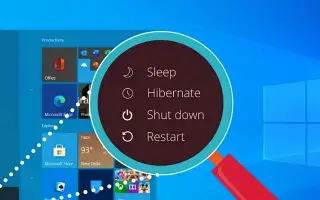Artikel ini adalah panduan pengaturan dengan beberapa tangkapan layar bermanfaat tentang cara membangunkan Windows 11 dari hibernasi.
Hibernate diperkenalkan di Windows 10 dan juga tersedia di sistem operasi Windows 11 yang baru. Baik Hibernate dan Sleep melakukan hal yang sama, tetapi perbedaan utamanya adalah Hibernate, yang menyimpan semua dokumen dan aplikasi yang terbuka ke file di hard disk Anda, bukan RAM.
Fitur ini berguna karena memungkinkan pengguna untuk beristirahat dari pekerjaan dengan cepat atau untuk waktu yang singkat tanpa stres kehilangan data. Mode hibernasi juga menggunakan lebih sedikit daya daripada mode tidur, yang juga dapat menghemat masa pakai baterai di laptop Anda.
Fitur ini bagus, tetapi memiliki satu kelemahan utama. Ini berarti bahwa data disimpan di hard disk, sehingga membutuhkan waktu lebih lama untuk bangun daripada PC. Oleh karena itu, jika Anda tidak ingin menggunakan hibernasi di Windows 11, sebaiknya matikan fitur ini sepenuhnya.
Cara mematikan hibernasi di Windows 11 diperkenalkan di bawah ini. Terus gulir untuk memeriksanya.
3 Cara Menonaktifkan Hibernasi di Windows 11
1. Nonaktifkan Hibernasi melalui Pengaturan Paket Daya
Dalam metode ini, saya menggunakan pengaturan manajemen daya Windows 11 untuk menonaktifkan hibernasi.
- Pertama, klik pada Pencarian Windows 11 dan ketik Control Panel . Kemudian buka Control Panel dari daftar opsi.
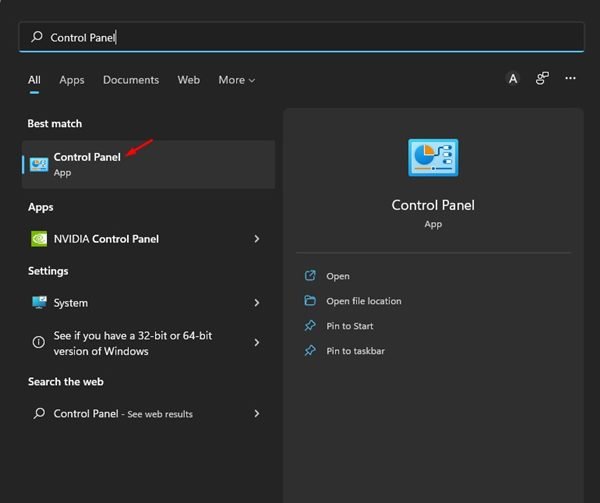
- Klik Opsi Daya di Panel Kontrol .
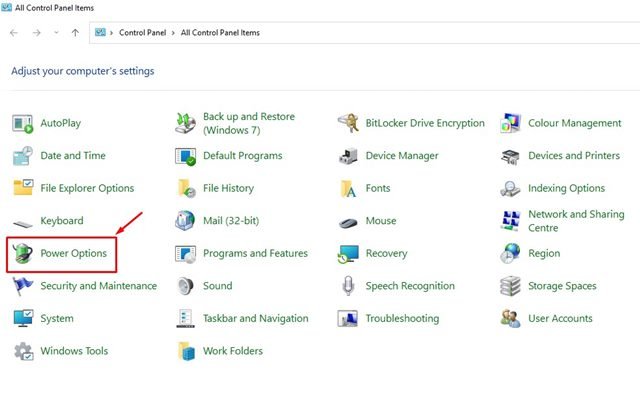
- Di Opsi Daya, klik tautan Ubah pengaturan paket di sebelah paket aktif.
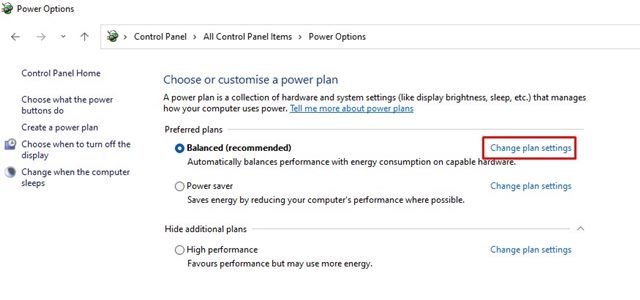
- Pada layar berikutnya, gulir ke bawah dan klik tautan Ubah pengaturan daya lanjutan .
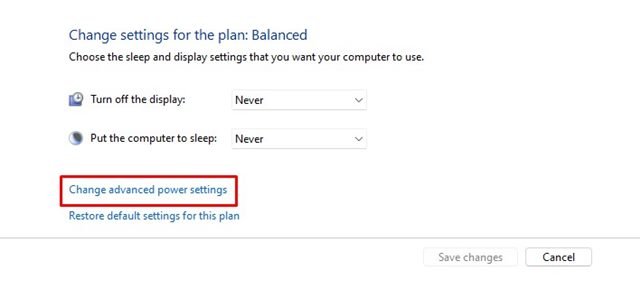
- Opsi Pengaturan Lanjutan Opsi Daya terbuka. Di sini Anda perlu memperluas Opsi Tidur dan kemudian Hibernasi .
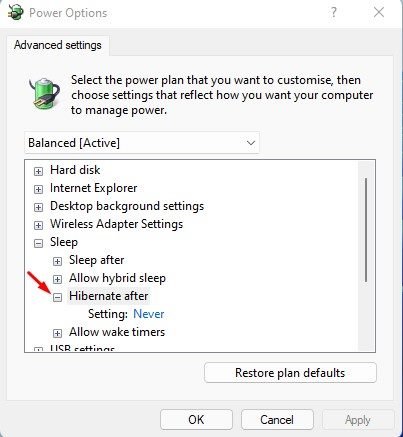
- Pilih ‘Never’ untuk On Battery dan Plugged in untuk menonaktifkan hibernasi . Setelah selesai, klik tombol Ok .
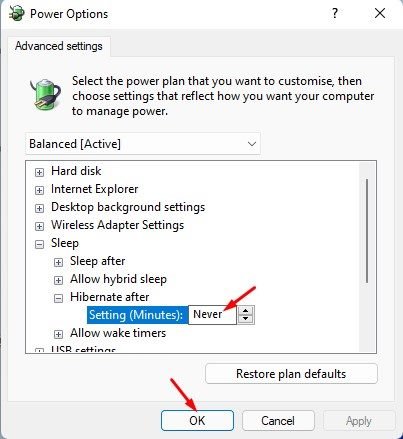
Penyiapan selesai. Ini akan menonaktifkan hibernasi di komputer Windows 11 Anda.
2. Nonaktifkan hibernasi melalui registri
Dalam metode ini, gunakan editor registri untuk menonaktifkan hibernasi.
- Pertama, klik pada pencarian Windows 11 dan ketik editor registri. Kemudian buka editor registri dari daftar.
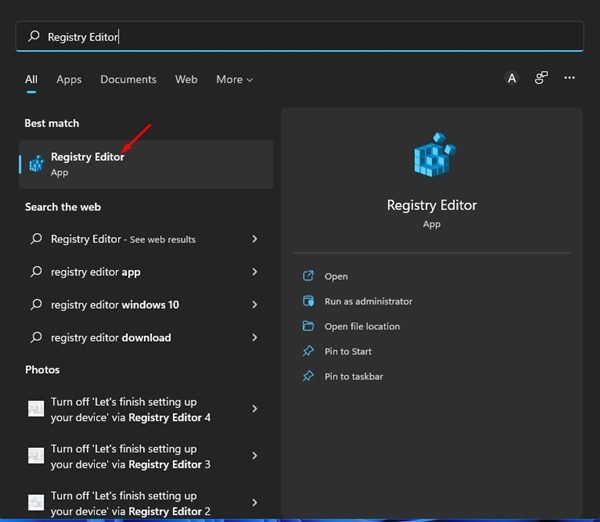
- Arahkan ke jalur berikut di editor registri.
Computer\HKEY_LOCAL_MACHINE\SYSTEM\CurrentControlSet\Control\Power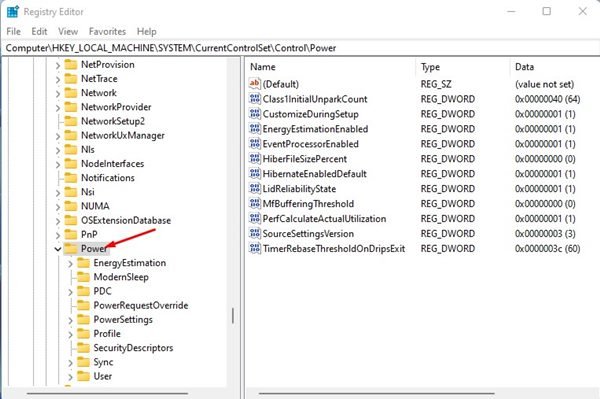
- Di panel kanan, klik dua kali tombol HibernateEnabledDefault .
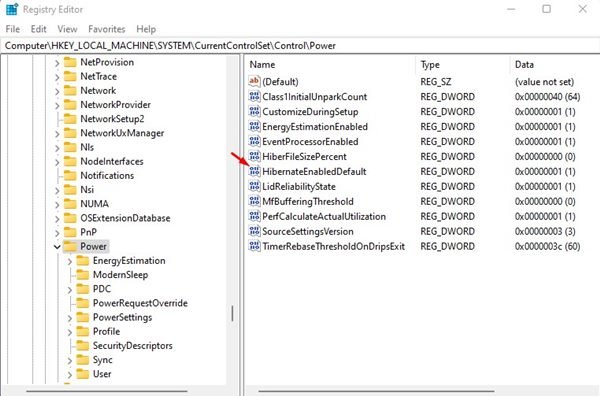
- Kemudian masukkan 0 pada kolom Value data dan klik tombol OK .
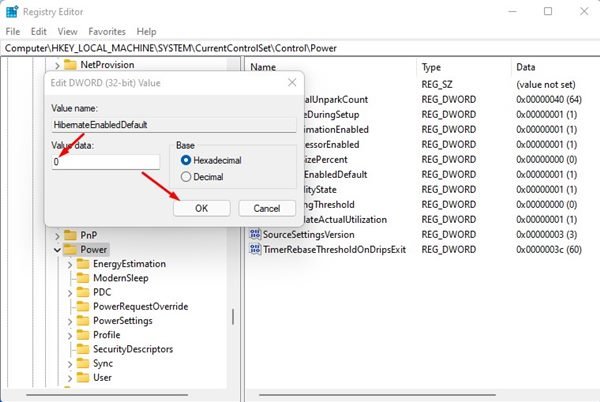
Pengaturan ini selesai. Setelah melakukan perubahan di atas, restart komputer Anda. Tidak dapat menemukan opsi hibernasi di menu daya di windows 11 setelah restart.
3. Nonaktifkan Hibernate di Windows 11 melalui Command Prompt
Anda juga dapat menonaktifkan hibernasi di Windows 11 menggunakan utilitas command prompt.
- Pertama, klik Pencarian Windows 11 dan ketik Command Prompt . Kemudian klik kanan pada command prompt dan pilih Run as administrator .
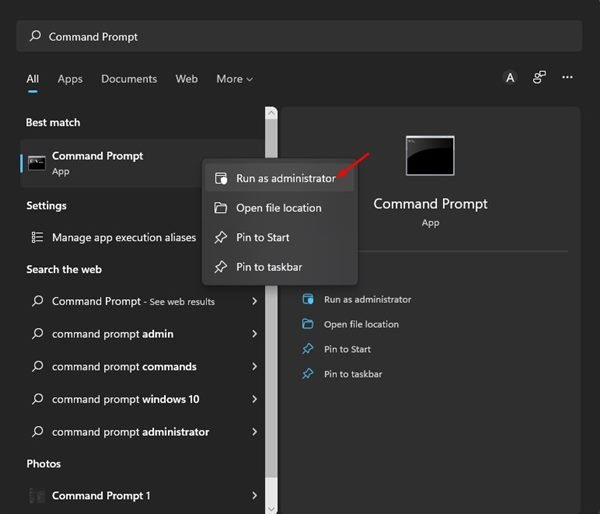
- Pada prompt perintah, ketik powercfg.exe / hibernate off dan tekan tombol Enter.
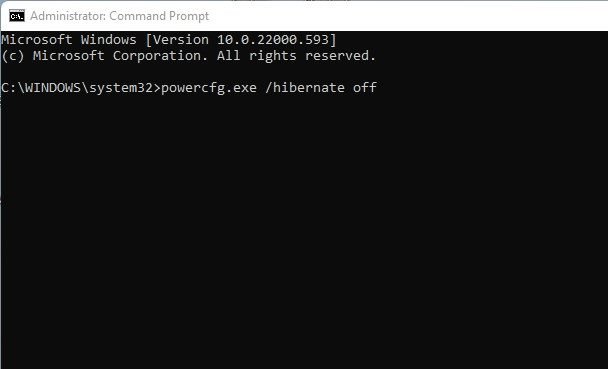
Penyiapan selesai. Ini akan menonaktifkan hibernasi pada perangkat Windows 11.
Di atas, kami melihat cara menonaktifkan hibernasi di Windows 11. Kami harap informasi ini telah membantu Anda menemukan apa yang Anda butuhkan.